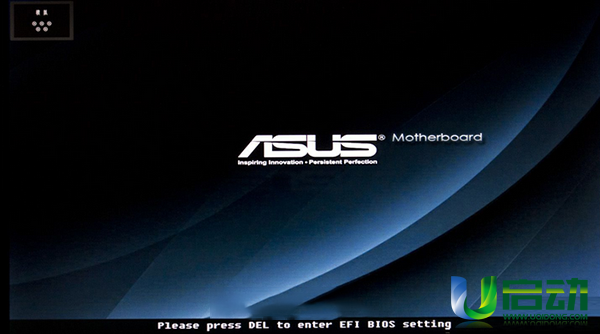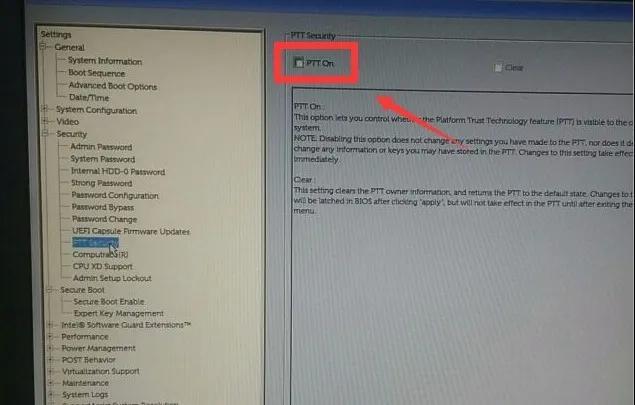电脑组装其实并不难,对于一个DIY老手三下五除二就组装好了,但对于新手装机来说,最大的难点就是主板与机箱之间的跳线的接法,那么电脑主板跳线怎么接?下面小编分享一下电脑机箱与主板跳线接法图解教程。
这款机箱上的跳线如下,包括前置Usb跳线、前置音频(HD AUDIO)、开关机按键(POWER SW)、重启按键(RESET SW)、电源电源LED灯(Power LED)、此外还有硬盘指示灯(HDD LED{下图少了一个}),如下图所示:

电脑机箱与主板跳线
首先将USB3.0插入主板usb3.0接口,放心有防呆设计的,插反了插不进去的。

再来插入前置USB接口和前置音频接口,这些接口也是有防呆设计的,因此如果错了是无法插入的,首先先插USB接口,USB标识的接口对应主板上的USB标识接口上。

HD AUDIO前置音频接口是对应接入主板上AUDIO标识上,这个不插,机箱前面耳机插孔是没有声音的。

好了,下面开始插入开关机跳线,主板上面已有明确的标识,根据标识插入即可:

LED灯分正负极的,彩色的线为正极,白色的线为负极,因此千万不要插反了,后果不堪设想。

切记,白色的跳线为负极,插在右边,如下图所示。

以上就是小编分享的电脑机箱与主板跳线接法图解教程,如果你机箱与主板上的跳线不会接,那么可以参考一下以上图文教程。